Новая особенность! Расписание дня/времени (Планировщик)
Опубликовано: 2022-09-29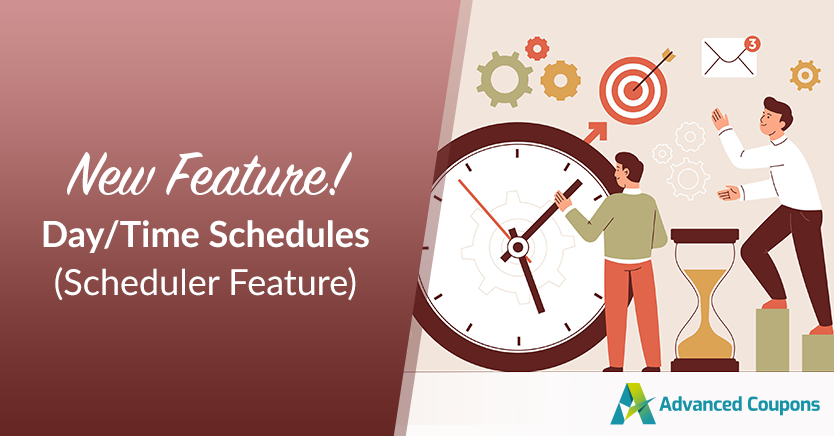
Специальные расписания купонов могут помочь привлечь трафик и увеличить продажи для вашего бизнеса. Как владелец магазина, важно управлять действиями ваших клиентов. Вы не можете полагаться на них, чтобы проверять новые предложения каждый день. Вместо этого вы должны организовать работу своего магазина логически, держа всех в курсе событий.
Вы можете использовать коды купонов в своем магазине, чтобы регулярно предлагать скидки. Например, у вас может быть код купона, который применяется только к покупкам с 15:00 до 18:00 с понедельника по пятницу. Таким образом, клиенты могут пользоваться этими ваучерами в соответствии со своим удобством и бюджетом.
К счастью, создание пользовательских расписаний купонов в WooCommerce стало проще благодаря последней функции планировщика Advanced Coupons: Расписания дня/времени ! В этой статье мы познакомим вас с преимуществами настройки точного расписания купонов. Мы также обсудим 3 простых шага, чтобы сделать это. Давайте погрузимся!
Важность запланированных купонов в WooCommerce
Экономия денег является одной из самых больших финансовых целей для большинства людей, и с растущим давлением, связанным с управлением расходами и планированием выхода на пенсию, это важнее, чем когда-либо. Однако не у всех есть доступ к скидкам на товары повседневного спроса.
В таких случаях опытные покупатели обращаются к купонам. Эти ваучеры помогают клиентам добраться из точки А в точку Б по более низкой цене, исключая определенные вещи из своей покупки.
При этом планирование купонов в WooCommerce — это простой способ убедиться, что ваши клиенты всегда могут найти лучшие предложения на вашем сайте. Кроме того, это поможет стимулировать повторные покупки и позволит вам предлагать скидки на будущие заказы в обмен на специальный код, который они могут использовать позже.
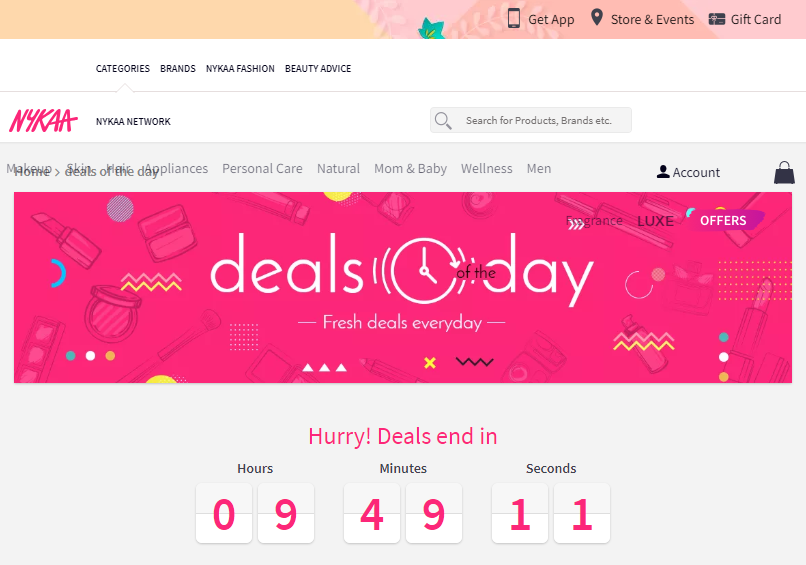
Планирование купонов электронной коммерции необходимо, если вы хотите, чтобы ваши рекламные акции были последовательными и не тратили деньги на сделки, которые не видит ваша целевая аудитория.
Кроме того, сегодня маркетологи планируют появление купонов в определенные даты или места, чтобы увеличить продажи. Это помогает им продавать больше продуктов и услуг в разные дни или недели без необходимости вручную настраивать или настраивать каждый раз.
Владельцы магазинов также планируют использование купонов для повышения производительности и эффективности. Представьте, вы бы предпочли тратить свое время на обновление расписания купонов вручную? Или вы бы предпочли сосредоточиться на других маркетинговых усилиях, которые могут лучше продвигать ваш магазин?
Что делать, если вы забыли выключить его? Вас ждут огромные потери, не так ли?
Расписание дня/времени
Если вы хотите вывести расписание купонов на новый уровень, вы также можете выбрать расписание на определенный день/время для достижения лучших результатов. Это не только поможет масштабировать уровень эффективности вашего купона, но и поможет регулировать размер вашей прибыли.
Календарь дней и часов, в течение которых определенный купон будет действителен, известен как расписание купонов день/время. Вы можете спланировать, когда и как часто будут доставляться купоны с заданными интервалами.
Например, у вас может быть код купона, который применяется только к покупкам с 15:00 до 18:00 с понедельника по пятницу; или до 11:00 по субботам; или в определенное время года.
Как настроить расписание дня/времени в WooCommerce
WooCommerce по умолчанию имеет функцию истечения срока действия купона, которая позволяет вам установить день, после которого ваши клиенты больше не смогут использовать или активировать промокоды:
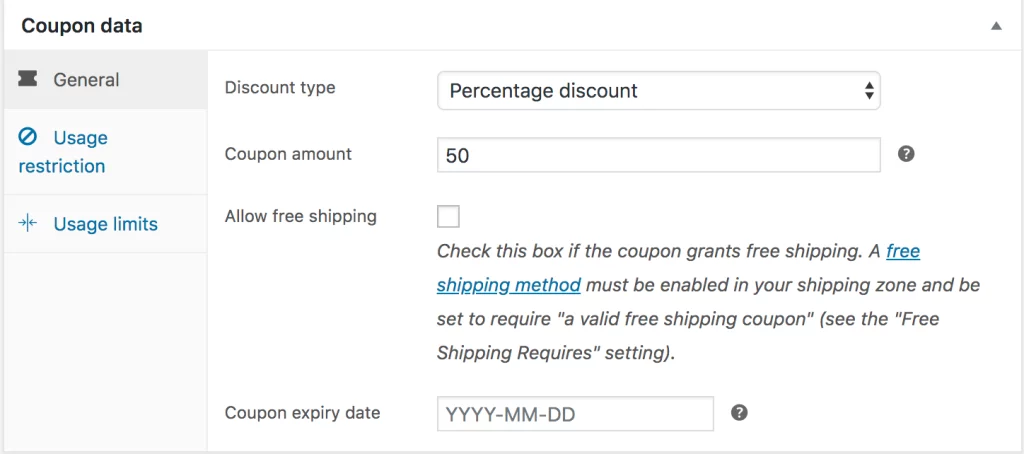
С другой стороны, если вы хотите указать дату и время, когда ваши купоны будут опубликованы, вы можете сделать это, изменив дату публикации:
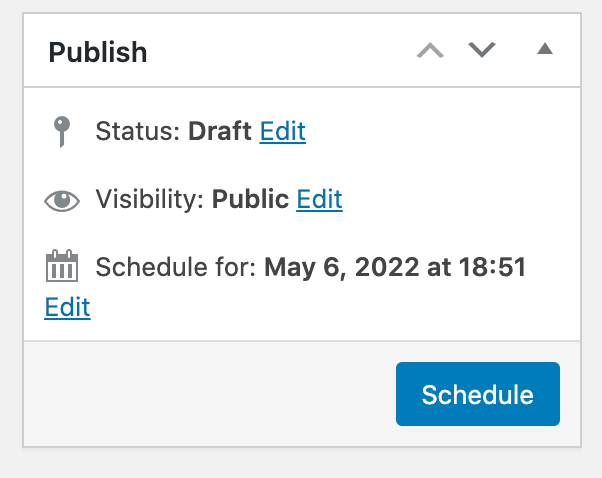
Эта базовая функция планирования может работать для простой автоматизации купонов. Однако, если вы хотите настроить точное расписание дня и времени для ваших купонов, вам понадобится многофункциональный сторонний плагин, такой как Advanced Coupons, который поможет вам:

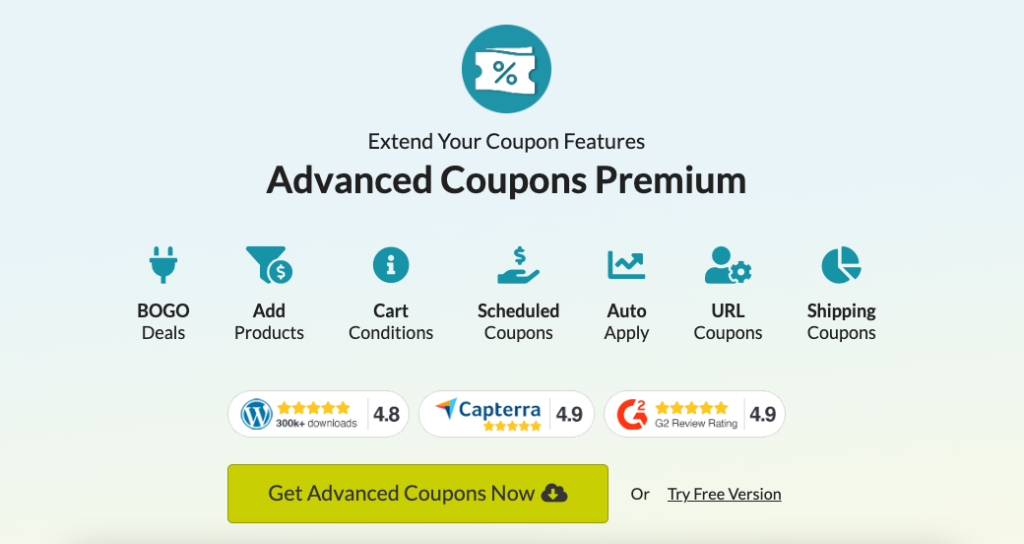
Advanced Coupons расширяет набор купонных инструментов, доступных в вашем магазине. И совсем недавно мы представили Расписания дня/времени, более полную функцию планирования в Advanced Coupons Premium 3.4, которая позволяет вам устанавливать расписания купонов на конкретный день или время в три простых шага:
Шаг 1: Добавьте новый купон.
Чтобы начать, перейдите в раздел WordPress > Маркетинг > Купоны > Добавить купон.
Затем настройте все общие и основные параметры данных купона, которые можно найти на этой странице, включая код купона, тип скидки, сумму, ограничение использования, лимиты и т. п.:
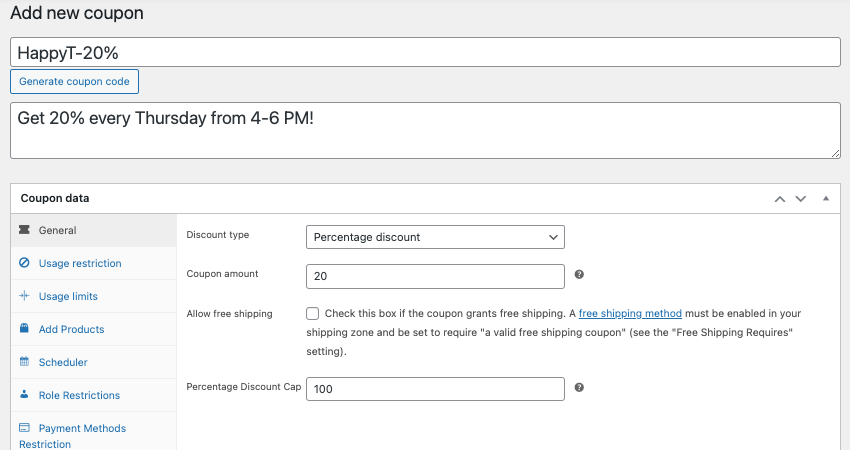
Шаг 2: На вкладке «Планировщик» введите расписание на указанный день и время.
После того, как вы настроили основные параметры купона, перейдите в раздел « Планировщик » ниже « Добавить продукты».
Функция планировщика расширенных купонов позволяет точно контролировать срок действия купона. У вас будет два варианта настройки расписания купонов:
- Графики диапазона дат
- Определенные расписания дня/времени
Для этого урока давайте продолжим с конкретным графиком дня/времени:
Во-первых, установите флажок рядом с Day/Time Schedules , чтобы получить доступ к параметрам расписания. Затем выберите конкретные дни, в которые вы хотите запустить свой купон:
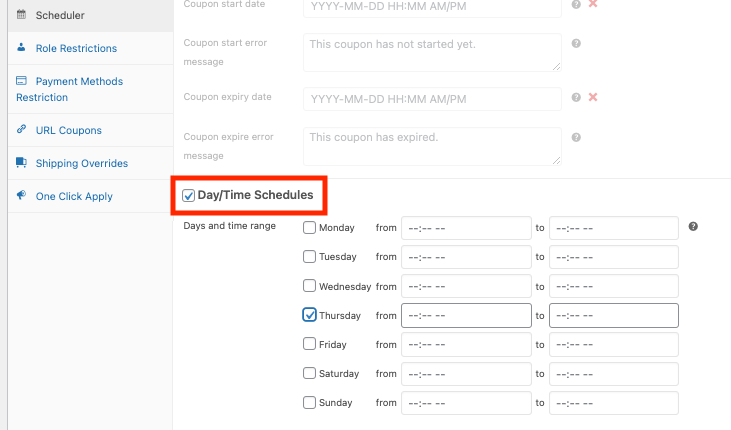
Вы также можете указать точное время, в течение которого ваши ваучеры должны быть доступны. Например, если вы хотите проводить акцию каждый четверг с 16:00 до 18:00, просто отметьте этот день в списке и измените временные рамки:
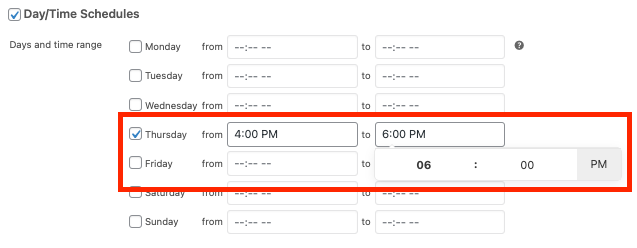
Шаг 3: Установите сообщение об ошибке.
Когда предпринимается попытка применить скидку вне разрешенного графика, вы можете по своему усмотрению отображать уведомление WooCommerce, используя функцию планирования Advanced Coupons.
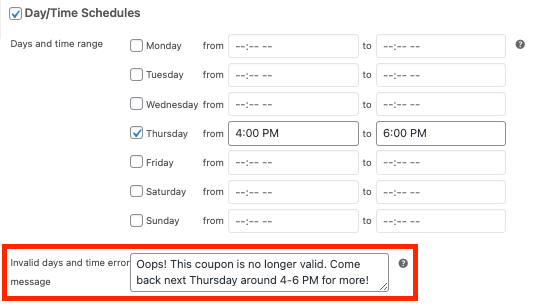
Дополнительный совет: вы также можете использовать эту функцию в качестве эффективного маркетингового инструмента после продажи.
Например, после окончания акции по купонам вы можете привлечь внимание клиентов к другому способу, которым они могут воспользоваться. Это можно сделать, указав им на дополнительные варианты скидок или выделив горячий выпуск.
Вывод
Купонные кампании электронной коммерции — отличный способ привлечь трафик на ваш сайт и побудить людей совершать покупки. Однако, если вы не планируете заранее свою купонную стратегию, вы рискуете перегрузиться и забыть о своих рекламных акциях.
Вы можете установить простые расписания купонов, используя стандартные функции WooCommerce. Но если вам нужен более точный контроль над сроком действия вашего купона, например расписание дня и времени, вам нужен Advanced Coupons Premium. Этот мощный плагин позволяет вам устанавливать расписание дня/времени в 3 простых шага:
- Добавьте новый купон.
- На вкладке «Планировщик» введите расписание на указанный день и время.
- Установите сообщение об ошибке.
Есть ли у вас какие-либо вопросы об этой новой функции расписания на определенный день/время? Дайте нам знать в комментарии внизу или отправьте нам сообщение!
